Bạn không cần phải phụ thuộc vào vô số ứng dụng của bên thứ ba để đa nhiệm hiệu quả trên Windows. Hầu hết các tính năng mạnh mẽ này đều được tích hợp sẵn trong hệ điều hành, giúp bạn tiết kiệm thời gian và nâng cao năng suất làm việc đáng kể. Từ việc sắp xếp cửa sổ thông minh đến quản lý thông báo, Windows cung cấp một bộ công cụ toàn diện để tối ưu hóa quy trình làm việc của bạn. Hãy cùng khám phá 8 tính năng đa nhiệm cốt lõi này, biến chiếc máy tính Windows của bạn thành một cỗ máy làm việc hiệu quả hơn bao giờ hết.
1. Snap Layouts và Snap Assist – Sắp Xếp Cửa Sổ Thông Minh
Một trong những tính năng đa nhiệm nổi bật nhất trong Windows là Snap Layouts và Snap Assist. Công cụ này cho phép bạn dễ dàng sắp xếp các cửa sổ đang mở trên màn hình một cách gọn gàng và khoa học. Khi làm việc với nhiều tài liệu, tài liệu nghiên cứu hoặc ứng dụng, Snap Layouts giúp bạn bố trí chúng theo cách dễ dàng xem mọi thứ cùng lúc.
Để sử dụng Snap Layouts, chỉ cần rê chuột qua nút phóng to (Maximize) trên bất kỳ cửa sổ đang mở nào. Một lưới bố cục sẽ xuất hiện, hiển thị các tùy chọn sắp xếp khác nhau dựa trên kích thước và cấu hình màn hình của bạn. Chọn một bố cục, và Snap Assist sẽ giúp bạn điền đầy từng phần với các ứng dụng đang mở khác. Tính năng này đặc biệt hữu ích trên các màn hình lớn hoặc thiết lập đa màn hình, nơi không gian đủ rộng để chứa nhiều hơn hai cửa sổ.
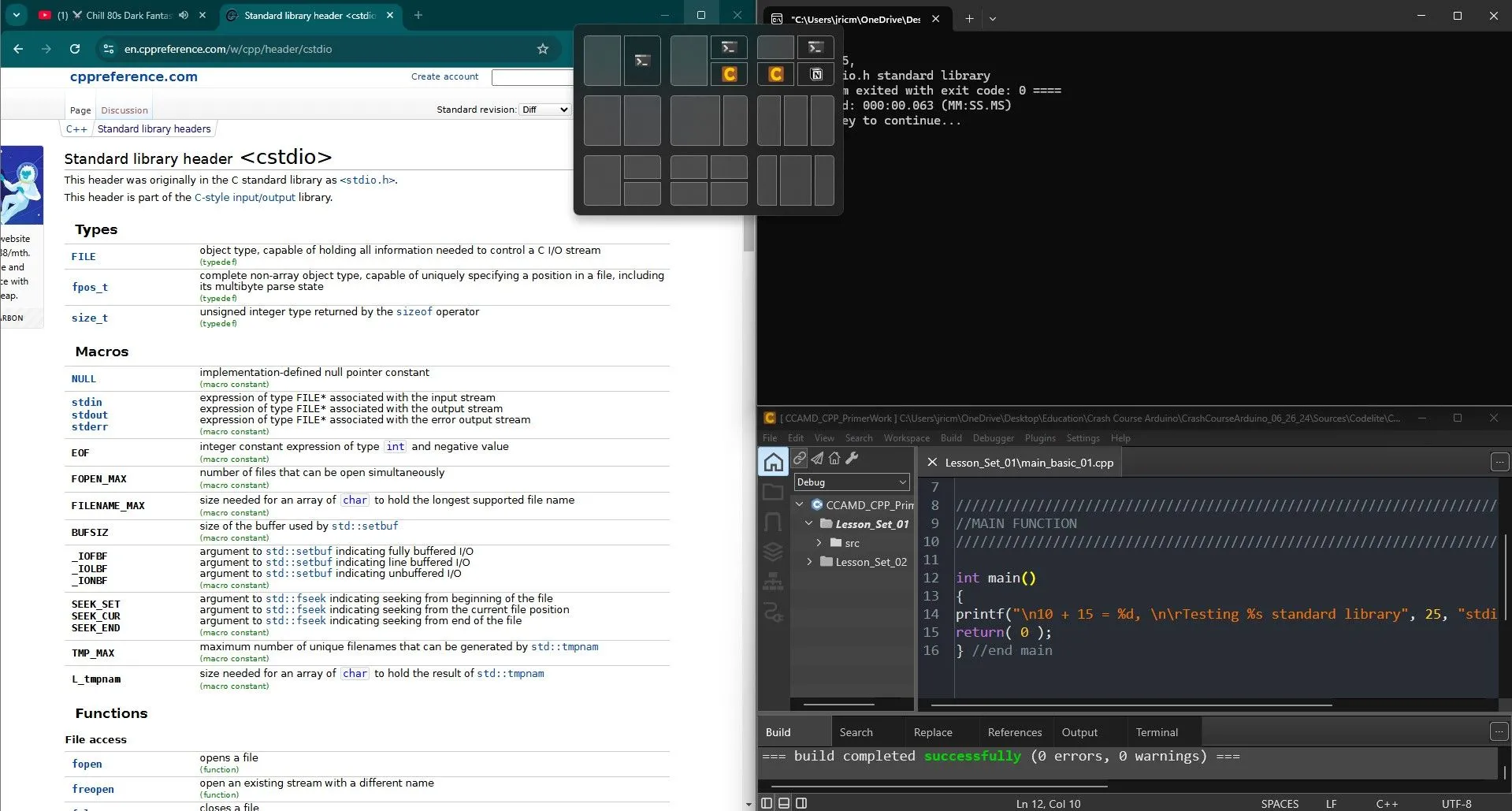 Sắp xếp nhiều cửa sổ với tính năng Snap Layouts của Windows
Sắp xếp nhiều cửa sổ với tính năng Snap Layouts của Windows
2. Task View – Trung Tâm Điều Khiển Đa Nhiệm
Task View hoạt động như một trung tâm chỉ huy cho những người thường xuyên đa nhiệm. Bằng cách nhấn tổ hợp phím Windows Key + Tab, bạn có thể xem tất cả các ứng dụng và màn hình ảo đang mở cùng lúc. Task View cũng hiển thị bản xem trước dạng thu nhỏ của mỗi cửa sổ, giúp bạn dễ dàng xác định vị trí ứng dụng cần thiết.
Lợi thế lớn nhất của Task View là nó cung cấp một bản đồ trực quan về không gian làm việc của bạn. Thay vì phải nhấp qua từng biểu tượng riêng lẻ trên thanh tác vụ (Taskbar), bạn có thể nhìn thấy tất cả các cửa sổ của mình cùng một lúc. Task View cũng liên kết chặt chẽ với Màn hình ảo (Virtual Desktops), cho phép bạn xem ứng dụng nào đang mở trên mỗi màn hình.
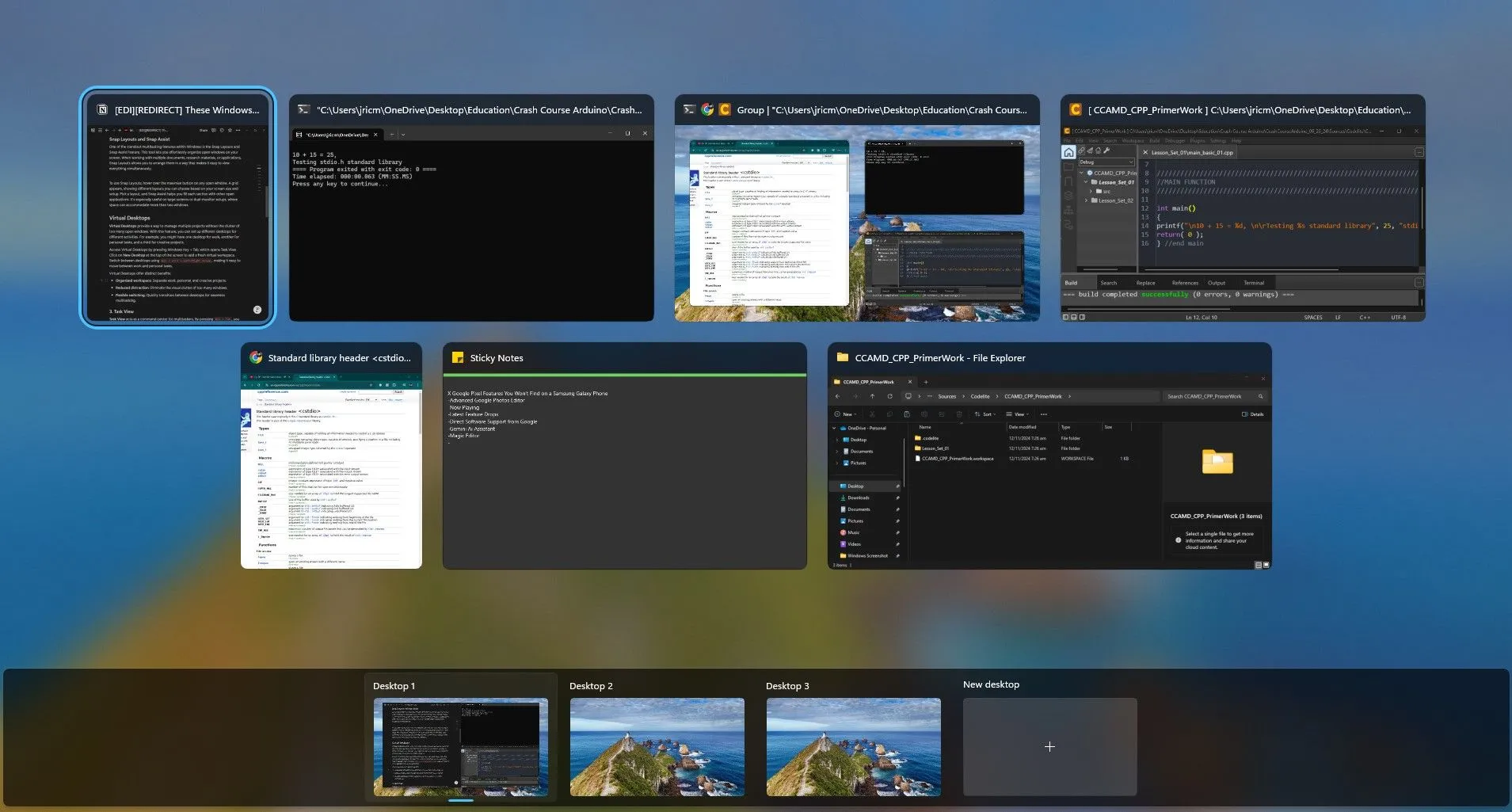 Xem tất cả cửa sổ và màn hình ảo đang mở với Task View
Xem tất cả cửa sổ và màn hình ảo đang mở với Task View
3. Virtual Desktops – Màn Hình Ảo Chuyên Nghiệp
Được tích hợp liền mạch với Task View là tính năng Màn hình ảo (Virtual Desktop) của Windows. Màn hình ảo cho phép bạn quản lý nhiều dự án mà không bị lộn xộn bởi quá nhiều cửa sổ đang mở. Với tính năng này, bạn có thể thiết lập các màn hình ảo riêng biệt cho các hoạt động khác nhau. Ví dụ, bạn có thể có một màn hình cho công việc, một màn hình khác cho các tác vụ cá nhân và màn hình thứ ba cho các dự án sáng tạo.
Bạn có thể tạo một Màn hình ảo bằng cách mở Task View và nhấp vào New Desktop ở cuối màn hình. Sau đó, bạn có thể chuyển đổi liền mạch giữa các màn hình bằng cách giữ tổ hợp phím Windows Key + Ctrl + Mũi tên trái/phải trên bàn phím.
Bạn cũng có thể đặt tên cho mỗi màn hình ảo bằng cách nhấp chuột phải vào nó và chọn Rename. Sau khi được đổi tên, Windows sẽ ghi nhớ màn hình, tên của nó và hình nền, cho phép bạn có sẵn các màn hình ảo đã tạo từ trước ngay cả sau khi khởi động lại PC.
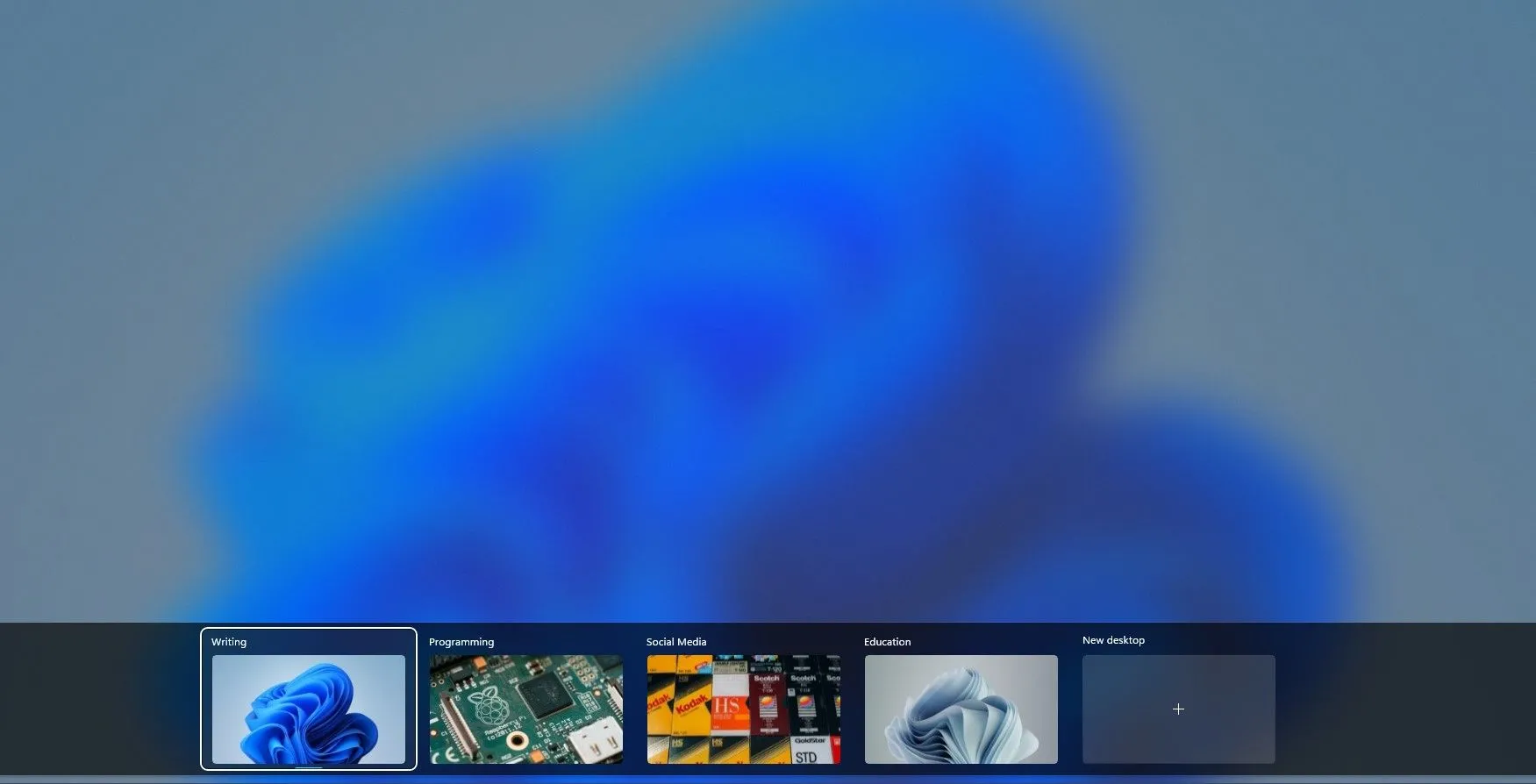 Hiển thị các màn hình ảo trong giao diện Task View của Windows
Hiển thị các màn hình ảo trong giao diện Task View của Windows
4. Lịch Sử Bảng Tạm (Clipboard History) – Sao Chép & Dán Mạnh Mẽ
Khi làm việc trên nhiều dự án, bạn thường xuyên cần sao chép và dán nội dung từ nhiều nguồn khác nhau. Tuy nhiên, thao tác sao chép và dán thông thường chỉ cho phép bạn sao chép và dán từng mục một. Đây là một vấn đề lớn khi bạn cần sao chép nhiều đoạn văn bản hoặc hình ảnh từ các nguồn khác nhau.
Lịch sử Bảng tạm (Clipboard History) của Windows đơn giản hóa quy trình này bằng cách lưu trữ các mục đã sao chép gần đây nhất của bạn. Không giống như bảng tạm truyền thống chỉ lưu trữ mục cuối cùng được sao chép, Clipboard History cho phép bạn truy cập các mục đã sao chép trước đó. Bạn cũng có thể ghim các mục thường xuyên sử dụng để chúng luôn khả dụng ngay cả sau khi khởi động lại máy tính.
Để sử dụng Lịch sử Bảng tạm của Windows, hãy sao chép các khối văn bản hoặc hình ảnh khác nhau mà bạn cần từ nguồn. Sau khi sao chép, đi tới trình soạn thảo văn bản của bạn và giữ tổ hợp phím Windows Key + V trên bàn phím. Thao tác này sẽ mở một cửa sổ nhỏ nơi bạn có thể truy cập các nội dung đã sao chép gần đây. Bạn có thể duyệt qua lịch sử bảng tạm của mình và sao chép, dán tất cả văn bản, hình ảnh và liên kết vào trình soạn thảo của mình.
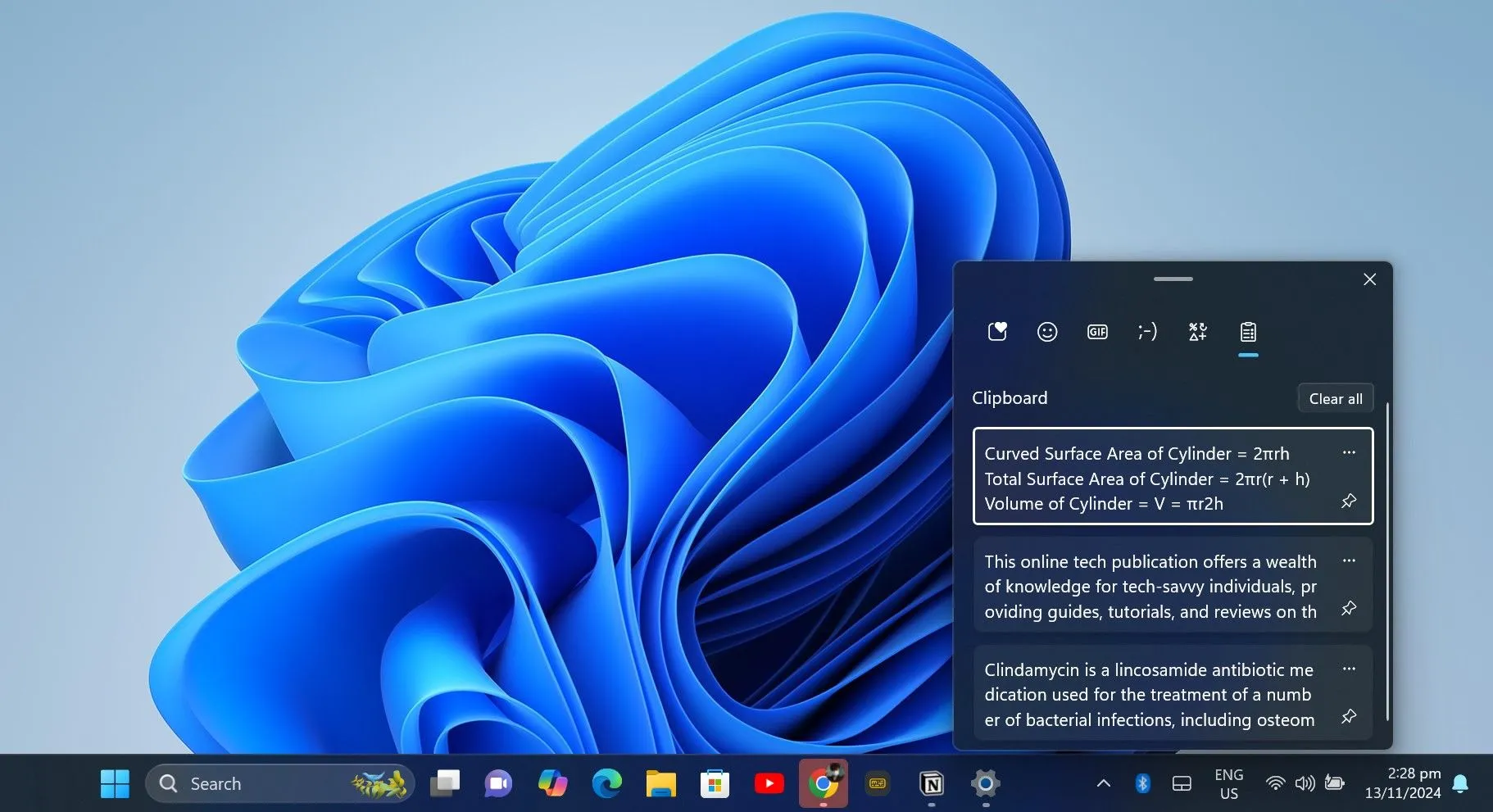 Giao diện lịch sử bảng tạm (Clipboard History) trên Windows với các mục đã sao chép
Giao diện lịch sử bảng tạm (Clipboard History) trên Windows với các mục đã sao chép
5. Windows Sticky Notes – Ghi Chú Nhanh Ngay Trên Desktop
Windows Sticky Notes mang khái niệm ghi chú dán cổ điển trực tiếp lên màn hình máy tính của bạn, giúp bạn giữ các ghi chú và lời nhắc nhanh chóng ngay trong tầm tay. Mặc dù có vẻ đơn giản, nhưng bạn thực sự có thể sử dụng Windows Sticky Notes như một công cụ năng suất tuyệt vời để quản lý công việc hàng ngày.
Cho dù đó là danh sách việc cần làm, ghi chú cuộc họp hay thậm chí là một buổi động não ý tưởng, Sticky Notes cho phép bạn ghi nhanh mọi thứ mà không cần mở một tài liệu riêng biệt. Sticky Notes xuất hiện dưới dạng các cửa sổ nhỏ, có thể di chuyển trên màn hình. Bạn có thể điều chỉnh màu sắc, kích thước, vị trí của mỗi ghi chú và thậm chí ghim ghi chú dán lên trên bất kỳ cửa sổ nào khác. Bạn cũng có thể đồng bộ hóa chúng với tài khoản Microsoft của mình để truy cập ghi chú trên nhiều thiết bị, đảm bảo bạn không bao giờ bỏ lỡ các lời nhắc quan trọng.
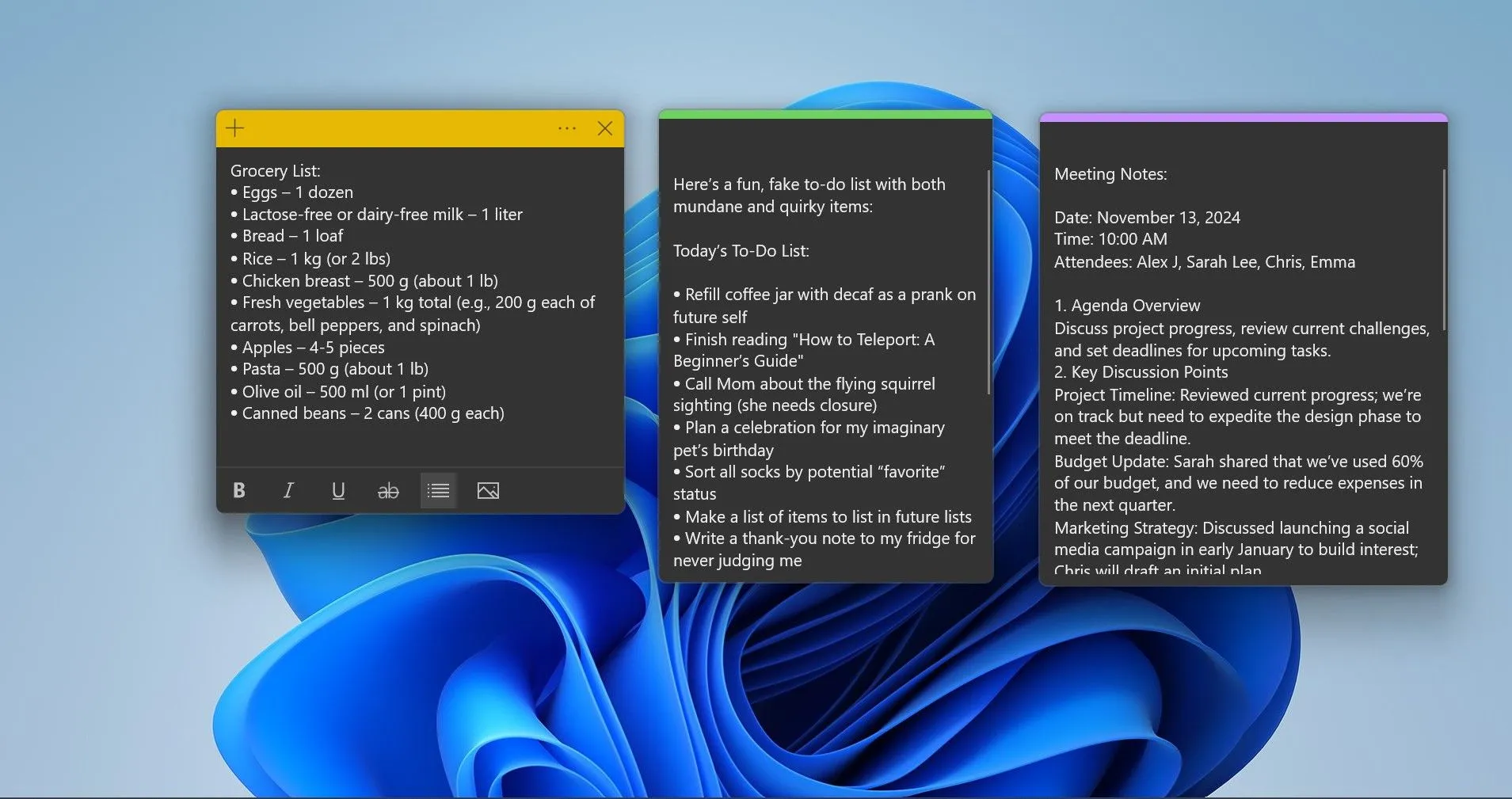 Tổ chức công việc và ghi chú nhanh với Windows Sticky Notes trên desktop
Tổ chức công việc và ghi chú nhanh với Windows Sticky Notes trên desktop
6. Focus Assist – Hỗ Trợ Tập Trung, Chặn Thông Báo Phiền Toái
Các thông báo liên tục có thể làm gián đoạn sự tập trung của bạn trong các tác vụ quan trọng. Việc sử dụng tính năng Focus Assist (Hỗ trợ tập trung) của Windows cho phép bạn kiểm soát thông báo nào bạn nhận được và khi nào.
Để truy cập tính năng này, hãy nhấp vào khu vực thông báo ở phía ngoài cùng bên phải của thanh tác vụ và chọn Focus Assist. Bạn có thể đặt thời gian và nhấp vào Focus để bắt đầu Focus Assist.
Để có các cài đặt thông báo nâng cao hơn, hãy nhấp chuột phải vào khu vực thông báo và ngày giờ trên thanh tác vụ của bạn, sau đó chọn Notifications settings (Cài đặt thông báo). Trong cài đặt thông báo, bạn có thể thiết lập chế độ Priority Only (Chỉ ưu tiên) để cho phép các ứng dụng và liên hệ cụ thể bỏ qua Focus Assist. Điều này sẽ đảm bảo bạn không bỏ lỡ các cảnh báo quan trọng. Bạn cũng có thể đặt Focus Assist tự động tắt thông báo vào những thời điểm và ngày cụ thể, khi chơi game hoặc khi sử dụng ứng dụng ở chế độ toàn màn hình.
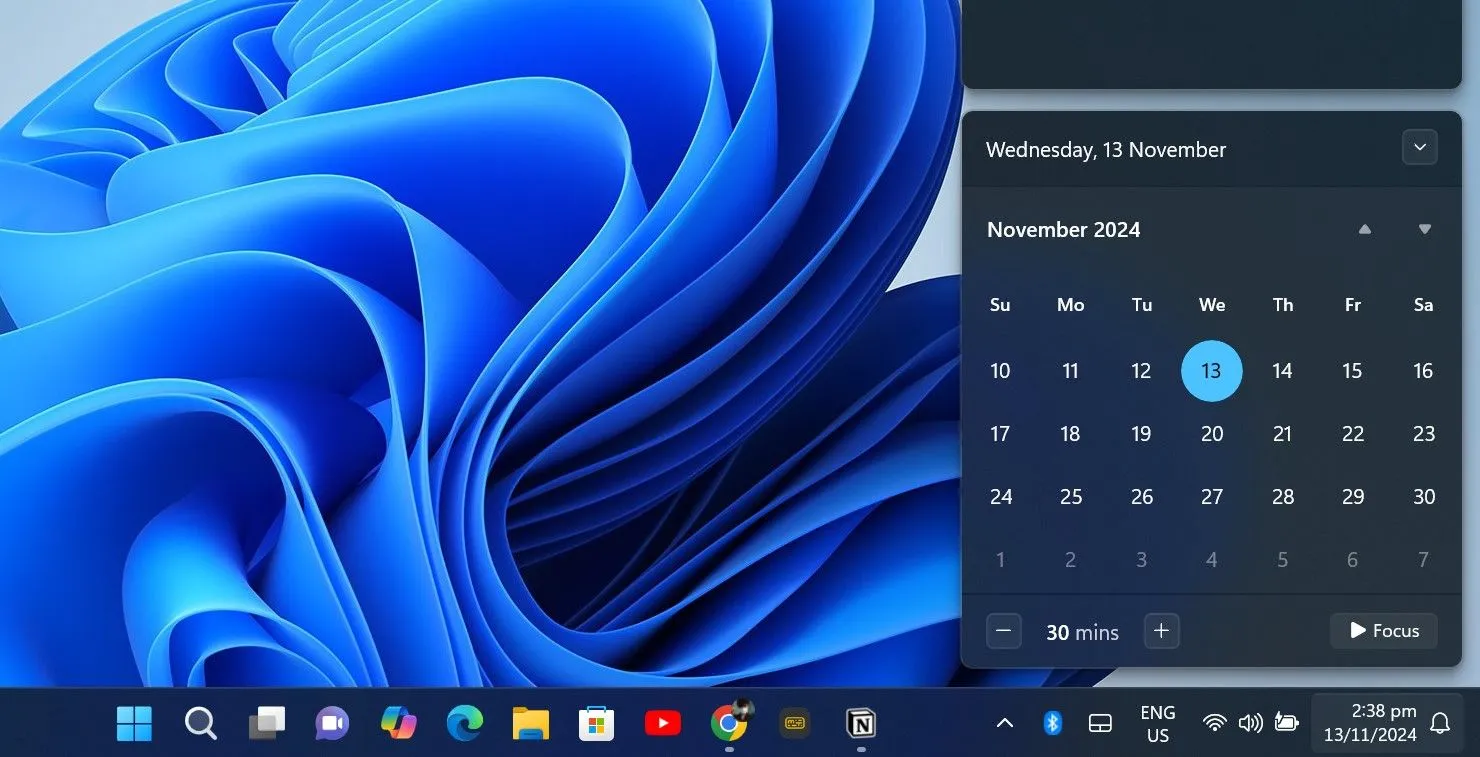 Cài đặt thời gian và ngày cho tính năng Focus Assist trên Windows để chặn thông báo
Cài đặt thời gian và ngày cho tính năng Focus Assist trên Windows để chặn thông báo
7. Ghim và Nhóm Ứng Dụng Trên Start Menu – Sắp Xếp Năng Suất
Nếu bạn có nhiều ứng dụng đã cài đặt và rất cần tổ chức lại, bạn có thể hợp lý hóa việc truy cập các chương trình thường dùng nhất bằng tính năng Ghim và Nhóm ứng dụng trên Start Menu của Windows. Bằng cách ghim các ứng dụng cần thiết và sắp xếp chúng thành các nhóm, bạn có thể tạo một Start Menu tùy chỉnh, phù hợp với quy trình làm việc hàng ngày của mình.
Để ghim ứng dụng, hãy mở Start Menu, nhấp chuột phải vào ứng dụng và chọn Pin to Start (Ghim vào Start). Sau đó, bạn có thể kéo và thả các biểu tượng để sắp xếp chúng. Việc nhóm các ứng dụng liên quan, như tất cả ứng dụng công việc vào một phần và ứng dụng cá nhân vào một phần khác, sẽ đơn giản hóa việc điều hướng và tăng cường khả năng đa nhiệm của bạn.
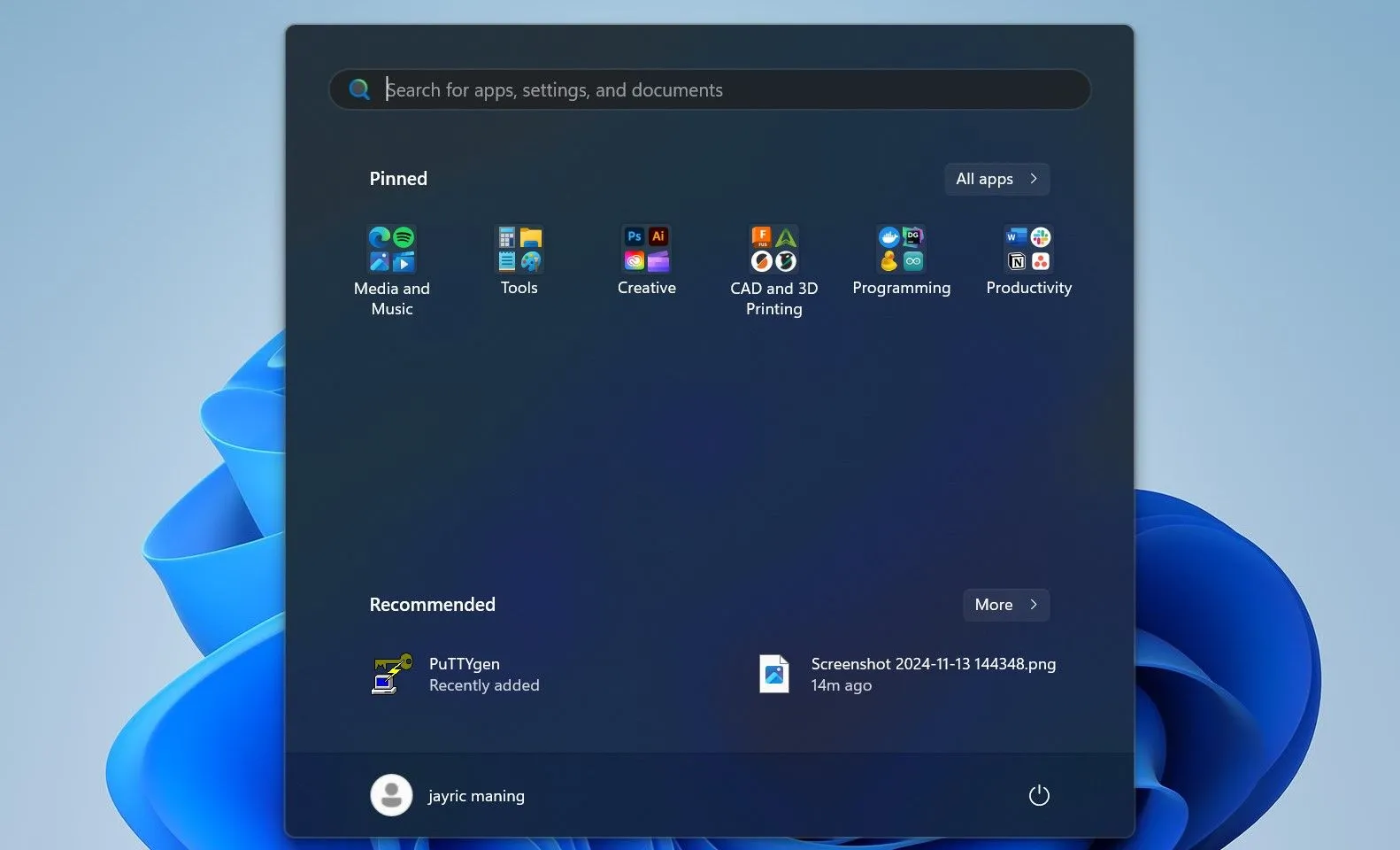 Sắp xếp các ứng dụng thường dùng trên Start Menu bằng cách ghim và nhóm
Sắp xếp các ứng dụng thường dùng trên Start Menu bằng cách ghim và nhóm
8. PowerToys – Nâng Tầm Đa Nhiệm Cho Người Dùng Nâng Cao
Nếu bạn đang tìm kiếm các công cụ đa nhiệm Windows thậm chí còn nâng cao hơn, bạn có thể muốn cài đặt Microsoft PowerToys. Bộ tiện ích năng suất này không được bao gồm trong Windows như các tùy chọn khác mà chúng tôi đã nêu bật ở đây, nhưng rất đáng để tải xuống nếu bạn muốn đa nhiệm hiệu quả hơn.
PowerToys là một bộ tiện ích mang năng suất lên một tầm cao mới. PowerToys bao gồm các công cụ như FancyZones, cho phép bạn tùy chỉnh việc sắp xếp cửa sổ để tạo các bố cục phức tạp. Workspaces cho phép bạn lưu và khôi phục nhiều bố cục ứng dụng cho các tác vụ hoặc dự án cụ thể.
Bạn cũng sẽ có quyền truy cập vào các công cụ như PowerToys Run, một trình khởi chạy ứng dụng nhanh; Color Picker, có thể lấy màu tức thì từ bất kỳ thành phần nào trên màn hình; và Screen Ruler, một thước ảo cho phép bạn đo pixel trên màn hình để điều chỉnh thiết kế và bố cục chính xác. Đối với người dùng chuyên nghiệp, PowerToys còn đi kèm với các công cụ như Host File Editor, Environmental Variables và Registry Preview để chỉnh sửa quy trình làm việc nâng cao hơn.
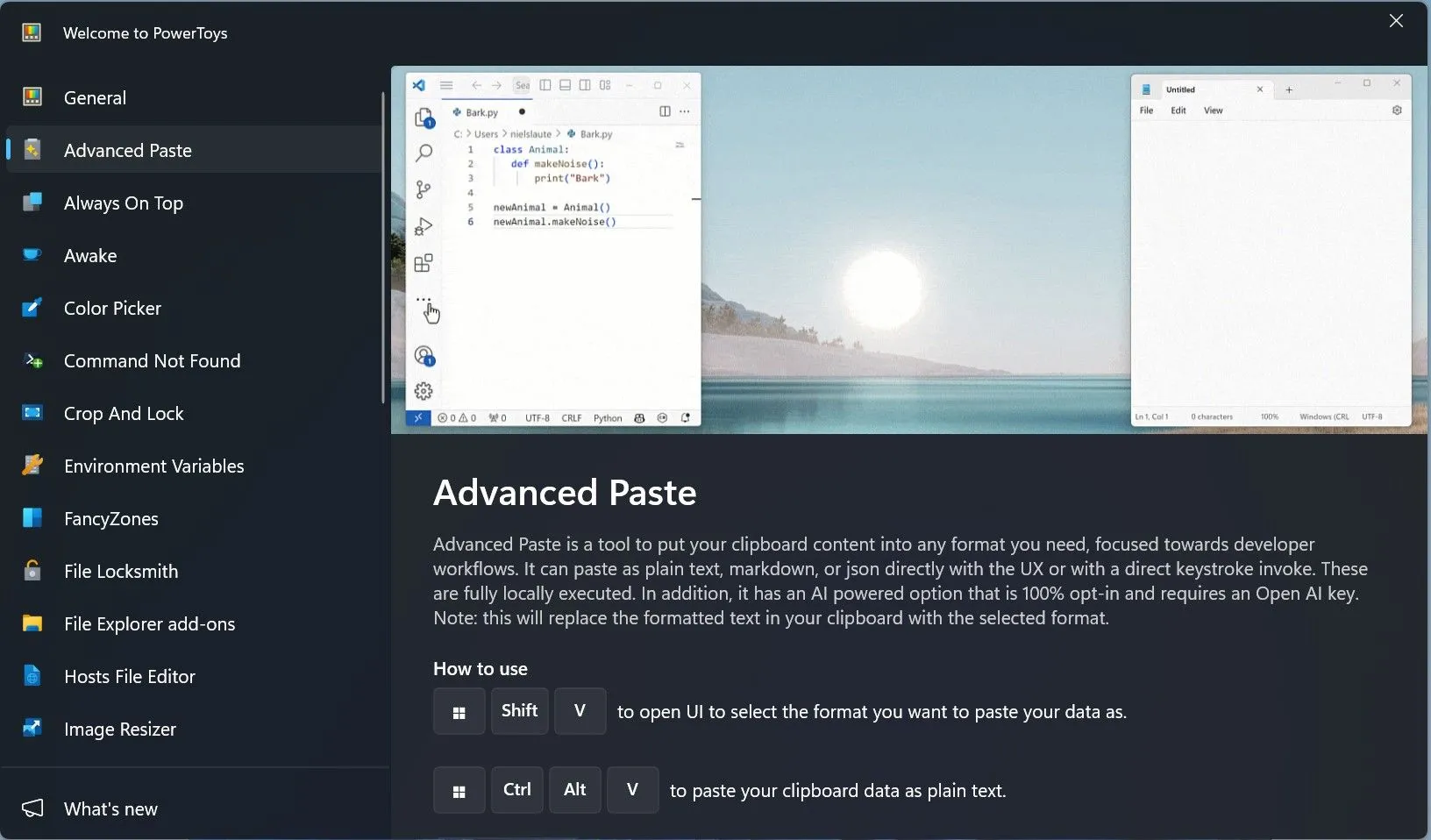 Tổng quan các công cụ tiện ích mạnh mẽ trong Microsoft PowerToys
Tổng quan các công cụ tiện ích mạnh mẽ trong Microsoft PowerToys
Windows thực sự được trang bị đầy đủ các tính năng giúp đơn giản hóa việc đa nhiệm. Cho dù bạn đang quản lý dự án, xử lý nhiều tác vụ cùng lúc hay chỉ đơn giản là cố gắng giữ mọi thứ có tổ chức, các công cụ Windows như Snap Layouts, Task View và Clipboard History đều giúp bạn làm việc hiệu quả hơn.
Mỗi tính năng này có thể giúp bạn tiết kiệm thời gian và giảm thiểu nỗ lực cần thiết để chuyển đổi giữa các tác vụ, biến Windows trở thành một nền tảng tuyệt vời cho bất kỳ ai muốn tăng cường năng suất làm việc của mình. Hãy bắt đầu áp dụng những thủ thuật này ngay hôm nay để trải nghiệm sự khác biệt!


